回收站作为Windows系统中的关键组件之一,常用于临时存储被删除的文件。但你是否也曾遇到这样的情况:在删除某个文件时,弹出了“回收站已损坏。是否清空该驱动器上的回收站”的提示?甚至尝试打开回收站时,系统也不断弹出类似的错误。
这种情况往往说明系统中的回收站组件遭到了破坏。虽然回收站损坏不会直接导致数据丢失,但它可能带来诸如文件无法删除、回收站不见了等一系列问题。因此,及时修复是非常重要的。
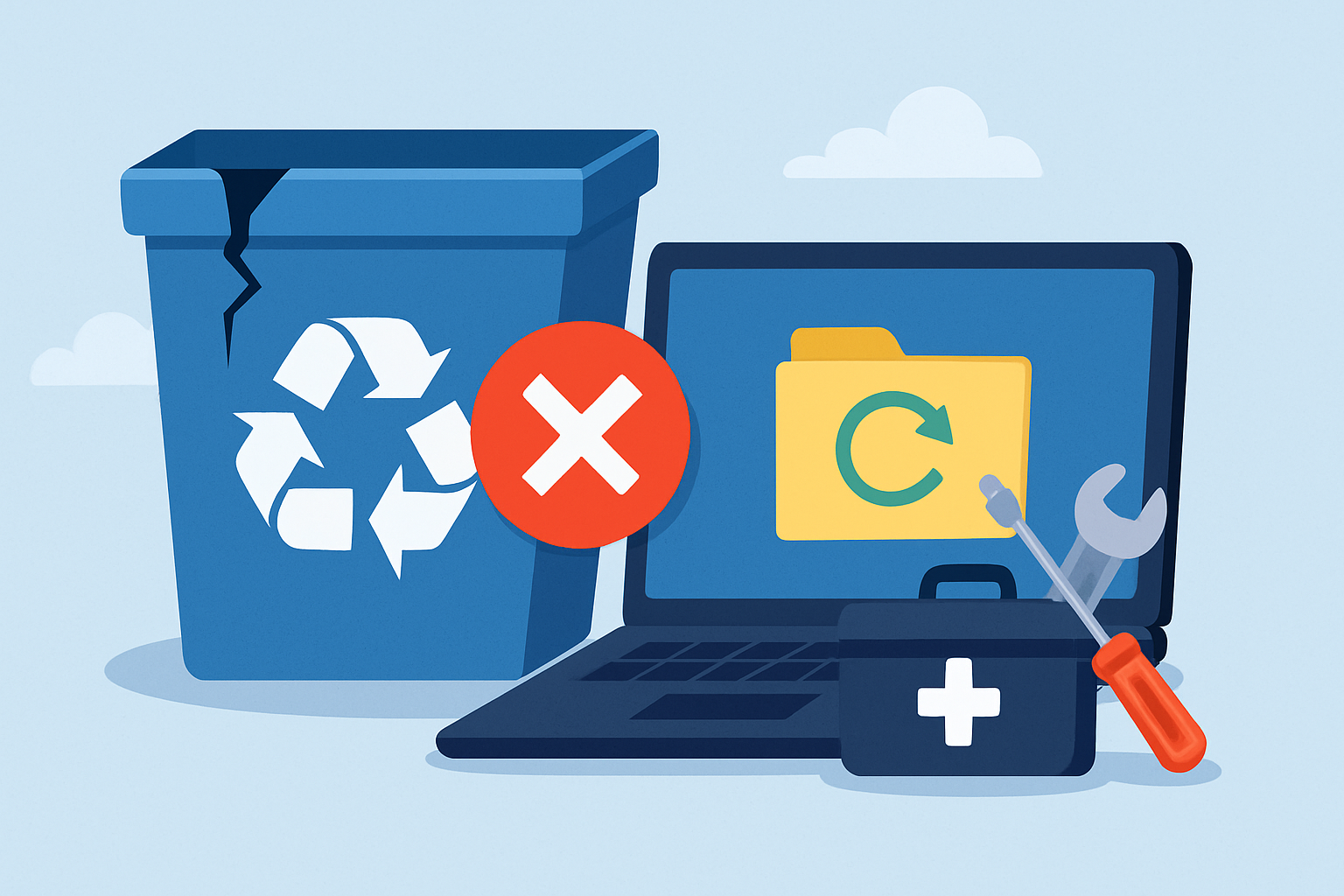
用户案例分享
“我在清理D盘文件时突然收到提示‘回收站已损坏,是否清空该驱动器上的回收站’,我以为是临时故障就没管,结果现在连回收站都打不开了,回收站不见了,系统变得卡顿,文件也删不了……请问该怎么处理?”
这类问题并不罕见,本文将为你介绍三种解决“回收站已损坏”的方法,同时分享一个强力的数据恢复工具,帮助你最大程度挽回误删的重要文件。
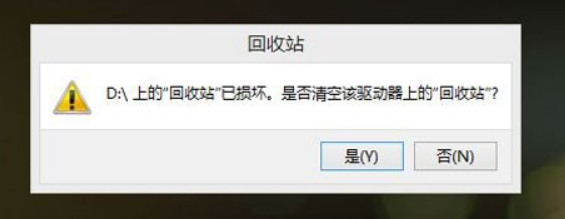
回收站已损坏的3种修复方法
下面是处理回收站损坏问题的三种常见方式,根据你的情况选择最合适的方法:
方法一:格式化损坏的磁盘(慎用)
如果出错磁盘(如D盘)中没有重要数据,或者你已经做好了数据备份,可以考虑直接格式化该分区。
此方法是最快速的一种,但注意:格式化将删除该磁盘上的所有数据,请谨慎操作。
方法二:手动删除回收站文件夹
此方法适合想手动清理损坏组件的用户。
- 打开“此电脑”,点击顶部的“查看”→“选项”。
- 在弹出的窗口中,切换到“查看”选项卡,取消勾选“隐藏受保护的操作系统文件”,并勾选“显示隐藏的文件、文件夹和驱动器”。
- 进入出问题的盘符(如D盘),找到名为“$RECYCLE.BIN”的隐藏文件夹,右键将其删除。
如果提示“文件无法删除”,可使用安全软件如火绒的“文件粉碎”功能进行强制删除。或者将其他磁盘中的 $RECYCLE.BIN 文件复制过来进行覆盖。
方法三:使用命令提示符修复
如果你熟悉命令行操作,可以按照以下步骤操作:
- 在桌面左下角点击“开始菜单”,找到“Windows 系统” → “命令提示符”,右键选择“以管理员身份运行”。
- 在命令行窗口输入以下命令:
rd /s D:\$Recycle.bin - 按回车后,系统会提示你确认删除,输入“Y”并再次按下回车键。
- 操作完成后,重启计算机。系统会自动重新创建回收站文件夹,错误提示将消失。
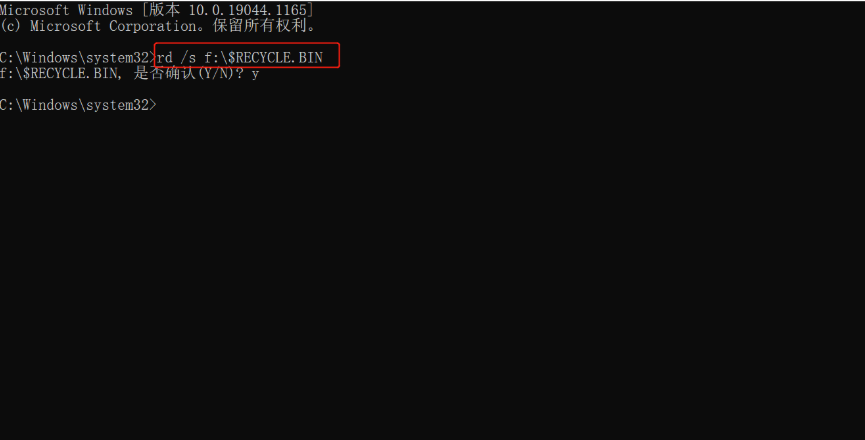
误删文件如何恢复?推荐使用傲梅恢复之星
在修复“回收站已损坏”问题的过程中,很多用户会不小心误删文件,甚至在执行操作之前没有备份。如果你想恢复这些被误删的文件,可以借助专业的数据恢复软件——傲梅恢复之星。
这款工具专为Windows系统打造,支持NTFS/FAT32/exFAT等主流文件系统,适用于HDD、SSD、U盘、SD卡等多种存储设备,能够高效扫描和找回误删除的数据。
傲梅恢复之星恢复步骤
- 下载并安装傲梅恢复之星。
- 运行软件后,选择数据丢失的磁盘(如D盘),点击“开始扫描”。
- 选择“快速扫描”或“深度扫描”,系统将自动查找所有可恢复的文件。
- 扫描完成后,勾选需要恢复的文件,点击“恢复”,并选择安全的保存路径即可。



总结
“回收站已损坏”的问题虽然令人困扰,但只要掌握正确的方法,修复并不困难。如果你遇到回收站不见了、文件无法删除等相关问题,也可能是回收站损坏所致。以上三种方法可以帮你修复问题,如果在处理过程中不慎删除重要文件,建议尽快使用傲梅恢复之星进行恢复,避免数据彻底丢失。
最后,建议你定期备份系统和数据,使用傲梅轻松备份等工具进行防护,以应对各种突发数据问题。
